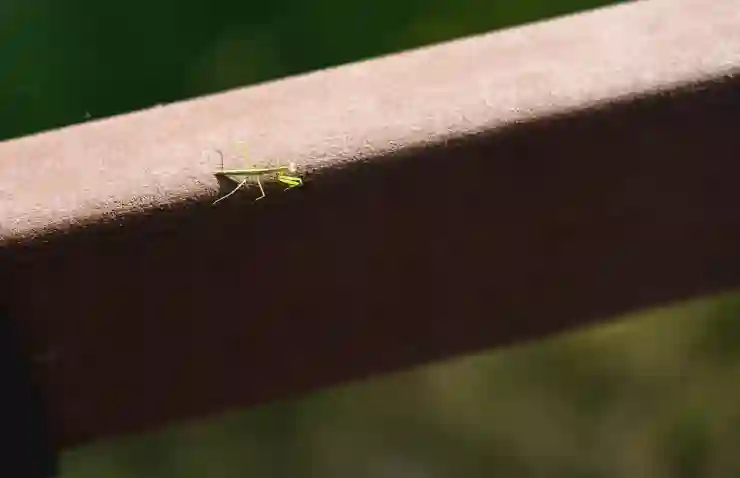컴퓨터를 사용하다 보면 절전모드로 인해 작업이 중단되는 경우가 종종 있습니다. 특히 중요한 작업을 하고 있을 때 갑작스럽게 화면이 꺼지거나 시스템이 잠들면 불편함이 크죠. 절전모드를 끄는 방법은 간단하지만, 많은 사용자들이 이 설정을 잘 모르고 있습니다. 이번 포스트에서는 컴퓨터의 절전모드를 쉽게 해제하는 방법에 대해 알아보겠습니다. 아래 글에서 자세하게 알아봅시다.
절전모드 해제하기: 기본 설정 확인
제어판 열기
컴퓨터에서 절전모드를 끄기 위해 가장 먼저 해야 할 일은 제어판을 여는 것입니다. 시작 메뉴를 클릭하거나 화면 왼쪽 하단의 윈도우 아이콘을 눌러서 검색창에 ‘제어판’이라고 입력합니다. 그러면 관련된 결과가 나타나는데, 여기서 제어판 아이콘을 클릭하여 엽니다. 제어판에서는 다양한 설정을 조정할 수 있는 옵션들이 제공되므로, 절전모드와 같은 전원 관리 설정을 찾기에 매우 유용합니다.
전원 옵션 접근하기
제어판이 열리면 ‘하드웨어 및 소리’라는 카테고리를 찾아 클릭합니다. 이곳에서는 여러 가지 하드웨어 설정과 함께 전원 관리 옵션도 포함되어 있습니다. ‘전원 옵션’이라는 항목을 선택하면 현재 사용 중인 전원 계획과 함께 다양한 전원 관리 설정에 접근할 수 있습니다. 여기서 어떤 계획이 활성화되어 있는지를 확인하고, 원하는 대로 조정할 수 있습니다.
현재 전원 계획 수정하기
전원 옵션 창에서 활성화된 전원 계획 옆에 위치한 ‘계획 설정 변경’ 링크를 클릭합니다. 이 링크를 통해 해당 계획의 세부사항으로 들어갈 수 있으며, 여기에서 절전모드와 관련된 여러 가지 설정을 수정할 수 있습니다. 특히 ‘컴퓨터를 절전 모드로 전환’과 같은 옵션이 보일텐데, 이를 ‘없음’으로 변경하면 컴퓨터가 자동으로 절전 상태로 진입하지 않게 됩니다. 모든 변경 사항을 저장하기 위해 하단의 ‘변경 사항 저장’ 버튼을 클릭하는 것도 잊지 마세요.

컴퓨터 절전모드 끄기 따라해봐요
절전모드 해제하기: 고급 설정 활용하기
고급 전원 설정 열기
앞서 설명한 방법으로 기본적인 절전모드 해제를 완료했다면, 이제 고급 설정으로 더 세밀하게 조정해보세요. 다시 ‘전원 옵션’ 창으로 돌아가서 현재 선택한 전원 계획 옆에 있는 ‘고급 전원 설정 변경’을 클릭합니다. 이렇게 하면 고급 전원 관리 기능에 접근할 수 있고, 여기서는 더욱 다양한 세부적인 옵션들을 만나볼 수 있습니다.
디스플레이 및 절전 모드 세부 조정하기
고급 설정 창에서는 디스플레이와 관련된 여러 가지 옵션도 수정할 수 있습니다. 예를 들어, 화면 끄기 시간이나 컴퓨터가 잠드는 시간을 각기 다르게 지정할 수 있습니다. 필요하다면 디스플레이를 끄지 않도록 ‘사용하지 않을 때’ 항목의 시간을 ‘0’으로 설정하여 항상 화면이 켜져 있도록 만들 수도 있습니다. 이는 특히 프레젠테이션이나 동영상 시청 시 유용하게 사용할 수 있는 방법입니다.
USB 및 기타 장치 관리하기
고급 전원 설정에는 USB 선택적 절전 모드와 같은 추가적인 기능들도 포함되어 있어요. USB 포트를 사용하는 주변 기기를 자주 연결하는 경우, 이 기능이 컴퓨터의 성능에 영향을 줄 수도 있으니 확인해 보아야 합니다. USB 선택적 절전 모드를 비활성화하면 USB 장치들이 항상 활성 상태로 유지되어 필요한 순간 언제든지 사용할 수 있게 됩니다.
시스템 재부팅 후 적용 여부 확인하기
변경 사항 적용 확인하기
모든 설정을 마친 후에는 시스템 재부팅이 필요할 수도 있습니다. 컴퓨터를 재부팅한 뒤 실제로 변경한 내용이 잘 적용되었는지 확인해보세요. 작업 중 갑자기 화면이 꺼지거나 시스템이 잠드는 일이 없어야 합니다. 만약 여전히 문제가 발생한다면, 다시 한 번 모든 단계를 차근차근 점검해보는 것이 좋습니다.
문제가 지속될 경우 해결 방법 찾기
만약 위의 과정을 모두 따라 했음에도 불구하고 여전히 절전모드 문제가 지속된다면 시스템 업데이트나 드라이버 오류 가능성을 고려해야 합니다. Windows 업데이트를 실행하여 최신 버전을 다운로드하거나 특정 하드웨어 드라이버를 업데이트해보는 것도 좋은 방법입니다. 이 외에도 포럼이나 사용자 커뮤니티에서 비슷한 문제를 겪고 있는 사용자들의 해결책을 참고하는 것도 큰 도움이 될 것입니다.
다른 사용자와 경험 공유하기
마지막으로 자신의 경험이나 해결 방법을 다른 사용자들과 공유하는 것도 좋습니다. 온라인 포럼이나 소셜 미디어 플랫폼에서 자신과 비슷한 문제를 겪고 있는 사람들에게 도움을 줄 수 있을 뿐만 아니라, 새로운 팁이나 트릭도 얻는 좋은 기회가 될 것입니다. 여러분의 작은 정보 공유가 누군가에게 큰 도움이 될 수 있다는 것을 기억하세요!
마무리하는 글
절전모드를 해제하는 과정은 간단하지만, 각 단계를 정확히 따라야 올바른 설정을 유지할 수 있습니다. 기본 설정과 고급 설정 모두를 조정하여 컴퓨터가 원활하게 작동하도록 만들 수 있습니다. 만약 문제가 지속된다면, 시스템 업데이트나 드라이버 점검이 필요할 수 있습니다. 다른 사용자들과 경험을 공유하며 더 나은 해결책을 찾아가는 것도 좋은 방법입니다.
더 알아두면 좋은 정보
1. 절전모드 해제 후에도 특정 프로그램에서 자동으로 절전모드로 전환되는 경우가 있으니, 해당 프로그램의 설정도 확인하세요.
2. 노트북 사용자의 경우 배터리 수명을 고려해야 하므로, 필요한 경우만 절전모드를 해제하는 것이 좋습니다.
3. 절전모드와 관련된 문제는 자주 발생하므로, 정기적으로 전원 관리 설정을 점검하는 습관을 들이세요.
4. Windows에서는 다양한 전원 계획이 제공되므로 상황에 맞는 계획을 선택하여 사용하는 것이 효율적입니다.
5. 필요하다면 전문적인 기술 지원을 받는 것도 한 방법입니다.
중요 포인트 다시 정리
절전모드를 해제하려면 제어판에서 전원 옵션에 접근하고 현재 전원 계획을 수정해야 합니다. 고급 전원 설정에서 디스플레이 및 USB 장치 관리 기능도 조정 가능합니다. 변경 사항 적용 후에는 시스템 재부팅이 필요할 수 있으며, 문제가 지속될 경우 업데이트와 드라이버 점검이 필요합니다.
자주 묻는 질문 (FAQ) 📖
Q: 컴퓨터의 절전모드를 끄는 방법은 무엇인가요?
A: Windows에서는 ‘설정’ > ‘시스템’ > ‘전원 및 절전’에서 절전모드를 ‘없음’으로 설정하면 됩니다. Mac에서는 ‘시스템 환경설정’ > ‘배터리’에서 ‘절전 모드’ 옵션을 해제하면 됩니다.
Q: 절전모드를 끄면 어떤 장점이 있나요?
A: 절전모드를 끄면 컴퓨터가 항상 켜져 있어 즉시 사용할 수 있으며, 작업 중인 내용이 자동으로 저장되지 않거나 종료되는 것을 방지할 수 있습니다. 특히, 게임이나 영상 편집과 같은 작업을 할 때 유용합니다.
Q: 절전모드를 끄면 전력 소비가 증가하나요?
A: 네, 절전모드를 끄면 컴퓨터가 계속 작동하게 되어 전력 소비가 증가합니다. 따라서 전력 절약이 필요하다면 필요한 경우에만 절전모드를 사용하거나, 사용하지 않을 때는 컴퓨터를 완전히 종료하는 것이 좋습니다.